

بقلم Nathan E. Malpass, ، آخر تحديث: August 30, 2023
يمكن أن يكون فقدان أرقام الهواتف من جهاز iPhone الخاص بك تجربة مزعجة، خاصة إذا قمت بحذف جهات الاتصال المهمة عن طريق الخطأ. إنه سيناريو شائع واجهه العديد من مستخدمي iPhone في مرحلة ما، ولكن الخبر السار هو أن هناك طرقًا لاستعادة أرقام الهواتف المفقودة و تطبيقات لاستعادة قائمة جهات الاتصال الخاصة بك على iPhone.
سواء قمت بحذف جهات الاتصال عمدًا ثم ندمت الآن على ذلك أو تعرضت لحادث مؤسف، فسوف ترشدك هذه المقالة خلال عملية كيفية القيام بذلك استرجاع ارقام الهواتف المحذوفة ايفون.
في هذا الدليل الشامل، سوف نستكشف تقنيات وأدوات مختلفة لمساعدتك استعادة جهات الاتصال المفقودة على iPhone. سنقوم بتغطية كلا الطريقتين المضمنتين في جهاز iPhone الخاص بك وحلول الجهات الخارجية لتلبية المواقف المختلفة.
بحلول نهاية هذه المقالة، ستكون مزودًا بالمعرفة والثقة اللازمة لاستعادة أرقام الهواتف المحذوفة والتأكد من عدم فقدان جهات الاتصال القيمة بشكل دائم مرة أخرى. لنبدأ في هذه الرحلة لاستعادة البيانات واستعادة جهات الاتصال الخاصة بجهاز iPhone الخاص بك!
الجزء رقم 1: كيفية استرداد أرقام الهواتف المحذوفة (الآيفون)Part #2: Retrieve Deleted Phone Numbers (iPhone) Using FoneDog iOS Data Recoveryالجزء # 3: الخاتمة
واحدة من أكثر الطرق فعالية لاسترداد أرقام الهواتف المحذوفة iPhone هي الاستفادة من قوة النسخ الاحتياطية على iCloud. يقوم iCloud تلقائيًا بعمل نسخة احتياطية لبيانات iPhone الخاصة بك، بما في ذلك جهات الاتصال، بشكل منتظم، بشرط تمكين هذه الميزة. فيما يلي دليل خطوة بخطوة حول كيفية استعادة أرقام الهواتف المحذوفة باستخدام النسخ الاحتياطية على iCloud:
قبل متابعة عملية الاستعادة، تأكد من أن جهاز iPhone الخاص بك يحتوي على على iCloud نسخة احتياطية تحتوي على أرقام الهواتف المحذوفة التي تريد استعادتها. للتحقق من تمكين النسخ الاحتياطية على iCloud وتحديثها، اتبع الخطوات التالية:
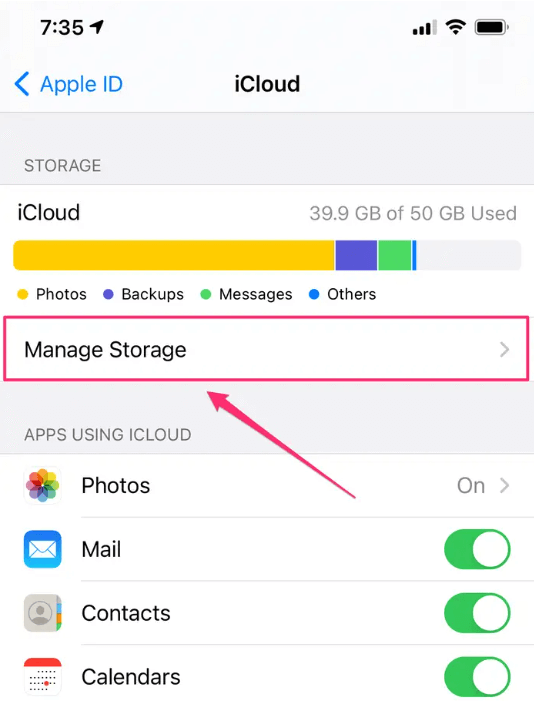
قبل استعادة جهاز iPhone الخاص بك من نسخة احتياطية على iCloud، من الضروري مسح جميع المحتويات والإعدادات لضمان سجل نظيف لعملية الاسترداد. إليك كيفية إعادة ضبط جهاز iPhone الخاص بك:
الآن بعد أن تمت إعادة ضبط جهاز iPhone الخاص بك، فقد حان الوقت لاستعادته من نسخة iCloud الاحتياطية التي تحتوي على أرقام هاتفك المحذوفة. اتبع الخطوات التالية:
سيبدأ جهاز iPhone الخاص بك الآن عملية الاستعادة، والتي قد تستغرق بعض الوقت اعتمادًا على حجم النسخة الاحتياطية واتصالك بالإنترنت. تأكد من أن جهاز iPhone الخاص بك متصل بشبكة Wi-Fi ومتصل بمصدر طاقة أثناء هذه العملية.
بعد اكتمال عملية الاستعادة، سيتم إعادة تشغيل جهاز iPhone الخاص بك، ومن المفترض أن تكون قادرًا على رؤية جهات الاتصال المستردة في تطبيق جهات الاتصال. تحقق من استعادة أرقام الهواتف المحذوفة بنجاح.
يعد استخدام النسخ الاحتياطية على iCloud لاستعادة أرقام الهواتف المحذوفة طريقة بسيطة وموثوقة، ولكن ضع في اعتبارك أن أي بيانات تمت إضافتها إلى جهاز iPhone الخاص بك بعد تاريخ النسخ الاحتياطي ستفقد أثناء عملية الاستعادة. إذا لم تنجح هذه الطريقة معك، فلا تقلق؛ لدينا طرق بديلة في القسم التالي لمساعدتك في استعادة جهات الاتصال المفقودة.
إذا قمت بمزامنة جهات اتصال iPhone الخاصة بك مع حساب Google الخاص بك، فلديك خيار ممتاز آخر لاستعادة أرقام هواتف iPhone المحذوفة. جوجل اتصالات يوفر تكاملاً سلسًا مع أجهزة iPhone ويوفر طريقة سهلة لاستعادة جهات الاتصال المفقودة. اتبع هذه الخطوات لاستعادة أرقام الهواتف المحذوفة باستخدام جهات اتصال Google:
باستخدام جهات اتصال Google، يمكنك استعادة أرقام الهواتف المحذوفة بسرعة دون الحاجة إلى أي برامج إضافية أو خطوات معقدة. تجدر الإشارة إلى أن هذه الطريقة فعالة إذا كنت قد قمت مسبقًا بإعداد المزامنة بين جهات اتصال iPhone وحساب Google الخاص بك.
إذا لم تقم بذلك بعد، ففكر في تمكين هذه الميزة لإجراء نسخ احتياطي لجهات الاتصال الخاصة بك بشكل منتظم إلى جهات اتصال Google، مما يسهل استعادتها في حالة الحذف غير المقصود في المستقبل.
باستخدام اي تيونز النسخ الاحتياطية لاسترداد أرقام الهواتف المحذوفة يتضمن iPhone استعادة جهاز iPhone الخاص بك إلى نسخة احتياطية سابقة تتضمن جهات الاتصال المفقودة. أولاً، قم بتوصيل جهاز iPhone الخاص بك بجهاز كمبيوتر مثبت عليه iTunes. ثم حدد جهاز iPhone الخاص بك في iTunes وانقر على "استعادة النسخة الاحتياطية" من علامة التبويب "الملخص".
اختر أحدث نسخة احتياطية تحتوي على أرقام الهواتف المحذوفة وتابع عملية الاستعادة. بعد استعادة النسخة الاحتياطية، سيتم إعادة تشغيل جهاز iPhone الخاص بك، ويمكنك التحقق من تطبيق جهات الاتصال لمعرفة ما إذا كان قد تم استرداد أرقام الهواتف المحذوفة بنجاح. تذكر أن أي بيانات تمت إضافتها إلى جهاز iPhone الخاص بك بعد تاريخ النسخ الاحتياطي ستفقد أثناء عملية الاستعادة.
فيما يلي خطوات القيام بذلك:
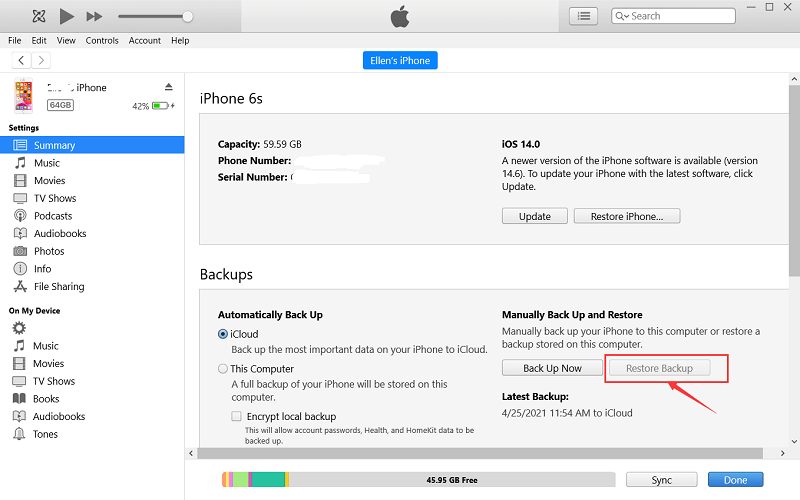
إذا كنت تستخدم جهاز Mac يعمل بنظام macOS Catalina أو إصدار أحدث، فيمكنك استرداد أرقام هواتف iPhone المحذوفة باستخدام Finder بدلاً من iTunes. تشبه العملية استخدام النسخ الاحتياطية على iTunes ولكنها تتضمن استخدام Finder لإدارة النسخ الاحتياطية والاستعادة على جهاز iPhone الخاص بك.
خطوات استرداد أرقام الهواتف المحذوفة باستخدام Finder:
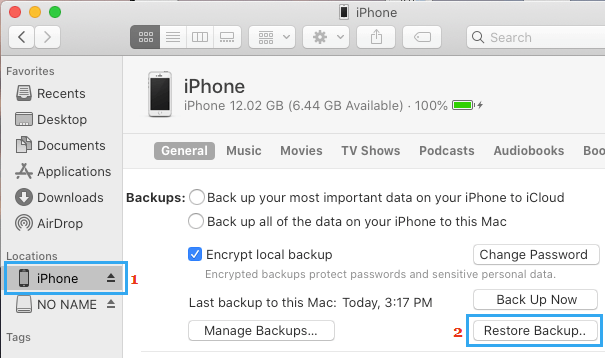
باتباع هذه الخطوات، يمكنك بسهولة استعادة أرقام الهواتف المحذوفة من جهاز iPhone الخاص بك باستخدام Finder على جهاز Mac. تمامًا كما هو الحال مع النسخ الاحتياطية لـ iTunes، سيتم فقدان أي بيانات تمت إضافتها إلى جهاز iPhone الخاص بك بعد تاريخ النسخ الاحتياطي أثناء عملية الاستعادة، لذلك من الضروري اختيار أحدث نسخة احتياطية تحتوي على جهات الاتصال التي ترغب في استعادتها.
على الرغم من أن الطرق المدمجة وجهات اتصال Google يمكن أن تكون مفيدة، إلا أنها قد لا تضمن دائمًا استردادًا ناجحًا لأرقام الهواتف المحذوفة. في مثل هذه الحالات، أدوات استعادة البيانات التابعة لجهات خارجية مثل استعادة بيانات FoneDog iOS يمكن أن يكون المنقذ.
FoneDog iOS Data Recovery هو برنامج قوي وسهل الاستخدام متخصص في استرداد البيانات المفقودة من أجهزة iPhone، بما في ذلك جهات الاتصال والرسائل والصور والمزيد. إليك كيفية استخدام FoneDog iOS Data Recovery لاستعادة أرقام الهواتف المحذوفة:
دائرة الرقابة الداخلية لاستعادة البيانات
استرجع الصور ومقاطع الفيديو وجهات الاتصال والرسائل وسجلات المكالمات وبيانات WhatsApp والمزيد.
استرجع البيانات من iPhone و iTunes و iCloud.
متوافق مع أحدث أجهزة iPhone و iOS.
تحميل مجانا
تحميل مجانا

الخطوة رقم 1: تنزيل وتثبيت FoneDog iOS Data Recovery
قم بزيارة موقع FoneDog iOS Data Recovery وقم بتنزيل البرنامج لجهاز الكمبيوتر الذي يعمل بنظام Windows أو Mac. قم بتثبيت البرنامج باتباع التعليمات التي تظهر على الشاشة.
الخطوة رقم 2: قم بتشغيل FoneDog iOS Data Recovery
افتح FoneDog iOS Data Recovery على جهاز الكمبيوتر الخاص بك. قم بتوصيل جهاز iPhone الخاص بك بالكمبيوتر باستخدام كابل Lightning to USB.
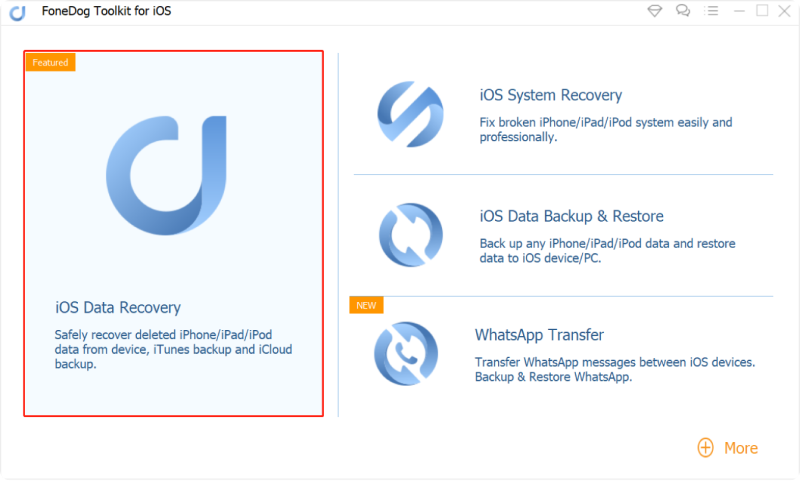
الخطوة رقم 3: ثق بالكمبيوتر
إذا طُلب منك ذلك على جهاز iPhone الخاص بك، فانقر فوق "الثقة"للسماح للكمبيوتر بالوصول إلى جهازك.
Step #4: Select Recovery Mode
في برنامج FoneDog iOS Data Recovery، سترى خيارات استرداد متنوعة. يختار "الاسترداد من جهاز iOS."

الخطوة رقم 5: قم بمسح جهاز iPhone الخاص بك
انقر على زر "بدء المسح الضوئي" لبدء عملية المسح. سيقوم FoneDog الآن بتحليل مساحة تخزين iPhone الخاص بك للعثور على البيانات المحذوفة، بما في ذلك أرقام الهواتف.
الخطوة رقم 6: معاينة واستعادة أرقام الهواتف
بمجرد اكتمال الفحص، سترى قائمة بالبيانات القابلة للاسترداد، بما في ذلك جهات الاتصال. قم بمعاينة أرقام الهواتف المحذوفة وحدد الأرقام التي تريد استعادتها. انقر "استعادة" لحفظ أرقام الهواتف المحددة على جهاز الكمبيوتر الخاص بك.
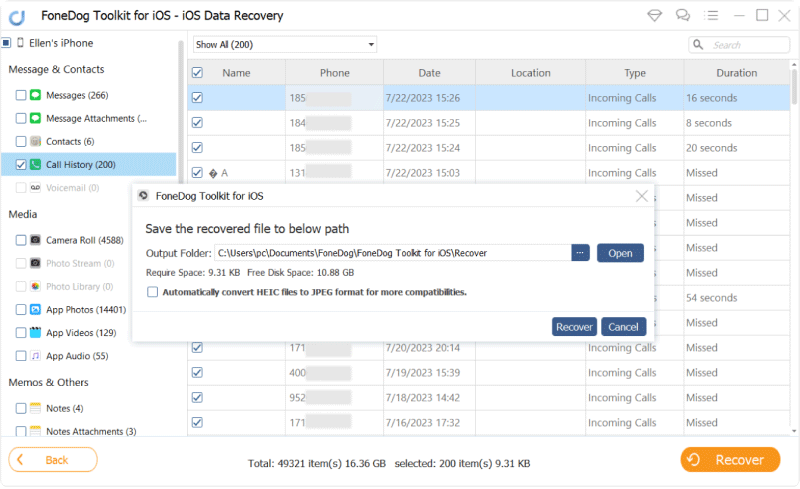
الخطوة رقم 7: استيراد جهات الاتصال المستردة إلى iPhone
يمكنك الآن استيراد جهات الاتصال المستردة مرة أخرى إلى جهاز iPhone الخاص بك من خلال طرق مختلفة، مثل استخدام iCloud أو المزامنة مع جهات اتصال Google.
يوفر FoneDog iOS Data Recovery طريقة موثوقة لاستعادة أرقام هواتف iPhone المحذوفة، حتى لو لم يكن لديك نسخ احتياطية. يدعم البرنامج العديد من موديلات iPhone وإصدارات iOS، مما يضمن التوافق مع جهازك.
بفضل واجهته المباشرة والتعليمات خطوة بخطوة، يجعل FoneDog iOS Data Recovery عملية استعادة البيانات متاحة لكل من المستخدمين المبتدئين وذوي الخبرة. ومع ذلك، يوصى دائمًا بعمل نسخة احتياطية لجهاز iPhone الخاص بك بانتظام لتجنب فقدان البيانات في المستقبل.
الناس اقرأ أيضاماذا تفعل عندما تفقد iPhone جهات الاتصال بعد التحديث؟ [2023]كيفية استرداد جهات الاتصال المفقودة على iPhone 8 / 8Plus
لقد تحدثنا عن كيفية استرجاع أرقام هواتف الأيفون المحذوفة. في الختام، قد يكون فقدان أرقام الهواتف المهمة من جهاز iPhone الخاص بك أمرًا مؤلمًا، ولكن هناك طرق متعددة لاستعادة جهات الاتصال المحذوفة.
باستخدام iCloud وجهات اتصال Google، يمكنك استعادة أرقام الهواتف المفقودة إذا قمت بتمكين النسخ الاحتياطية والمزامنة المناسبة. بالإضافة إلى ذلك، يوفر iTunes أو Finder على نظام التشغيل macOS Catalina والإصدارات الأحدث خيارات استعادة النسخة الاحتياطية.
لتلبية احتياجات الاسترداد الأكثر تقدمًا، توفر أدوات الطرف الثالث مثل FoneDog iOS Data Recovery حلاً موثوقًا. تذكر إجراء نسخ احتياطي لبيانات iPhone الخاصة بك بانتظام لتجنب فقدان البيانات في المستقبل والتأكد من حماية جهات الاتصال القيمة الخاصة بك دائمًا.
اترك تعليقا
تعليق
دائرة الرقابة الداخلية لاستعادة البيانات
طرق لاستعادة البيانات المحذوفة من اي فون أو آي باد3
تحميل مجانا تحميل مجانامقالات ساخنة
/
مثير للانتباهممل
/
بسيطصعبة
:شكرا لك! إليك اختياراتك
Excellent
:تقييم 4.8 / 5 (مرتكز على 79 التقييمات)